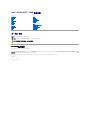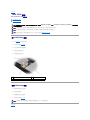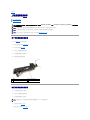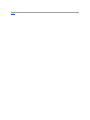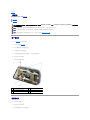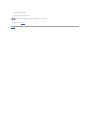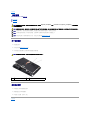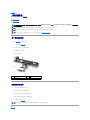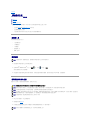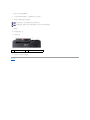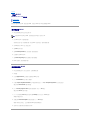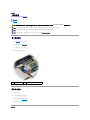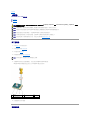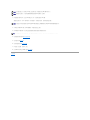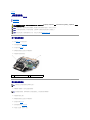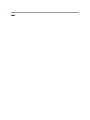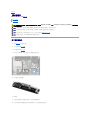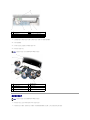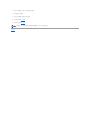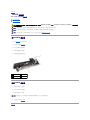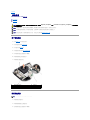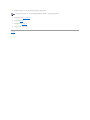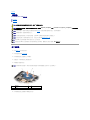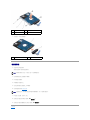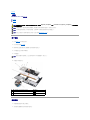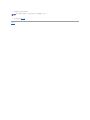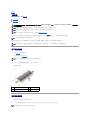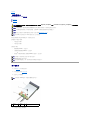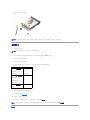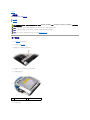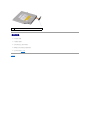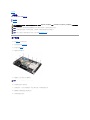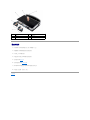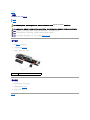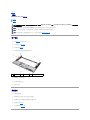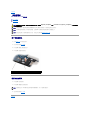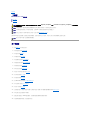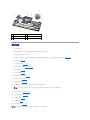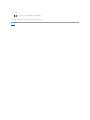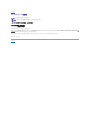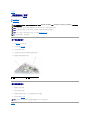Dell™StudioXPS™1640維修手冊
註,注意,警示
本文件中的資訊如有更改,恕不另行通知。
©2008DellInc.版權所有,翻印必究。
未經 Dell Inc. 的書面許可,不得以任何形式進行複製這些內容。
本文中使用的商標:Dell、XPS 和 DELL 徽標是 Dell Inc. 的商標;Bluetooth 是 Bluetooth SIG, Inc. 擁有的註冊商標,並授權給 Dell 使用。Microsoft、Windows、Windows Vista 和 Windows Vista 開
始按鈕徽標是 Microsoft Corporation 在美國及/或其他國家的商標或註冊商標。
本說明文件中使用的其他商標及商品名稱是指擁有這些商標及商品名稱的公司或其製造的產品。Dell Inc. 對本公司之外的商標和產品名稱不擁有任何所有權。
機型 PP35L
2008 年 12 月 Rev. A00
開始操作之前
基座護蓋
硬碟機
後蓋
處理器散熱器
處理器
散熱風扇
記憶體
幣式電池
無線迷你卡
手掌墊
鍵盤
喇叭
光碟機
顯示器組件
IEEE 1394 模組
次低音喇叭
音效卡
主機板
電視調諧器卡 (選配)
eSATA 連接器
交流電變壓器連接器
電池閂鎖組件
更新 BIOS
註:註是表示能幫助您更好使用電腦的資訊。
注意:注意是表示可能的硬體損壞或數據遺失,並告訴您如何避免這些問題。
警示:警告表示可能的財產 損失、人身傷害或死亡。

回到目錄頁
IEEE 1394 模組
Dell™StudioXPS™1640維修手冊
卸下 IEEE 1394 模組
裝回 IEEE 1394 模組
卸下 IEEE 1394 模組
1. 按照開始操作之前中的說明進行操作。
2. 卸下手掌墊 (請參閱卸下手掌墊)。
3. 卸下固定 IEEE 1394 模組的螺絲。
4. 將模組從主機板連接器拔下。
5. 將模組從電腦基座抬起取出。
裝回 IEEE 1394 模組
1. 將 IEEE 1394 模組裝入電腦基座。
2. 裝回固定模組的螺絲。
3. 將模組纜線連接至主機板連接器。
4. 裝回手掌墊 (請參閱裝回手掌墊)。
回到目錄頁
警示:拆裝電腦內部元件之前,請先閱讀電腦隨附的安全資訊。請參閱 Regulatory Compliance 首頁 (www.dell.com/regulatory_compliance),以取得其他安
全性最佳實務的資訊。
注意:為防止靜電損害,請使用接地腕帶或經常觸摸電腦未上漆的金屬表面 (如背面板),以確保接地並導去身上的靜電。
注意:只有獲得認證的維修技術人員才可維修您的電腦。由未經 Dell™授權的維修所造成的損壞不在保固範圍之內。
注意:為防止損壞主機板,請在拆裝電腦內部元件之前,先取出主電池 (請參閱拆裝電腦內部元件之前)。
1
IEEE 1394 模組纜線連接器
2
IEEE 1394 模組
3
螺絲
注意:在啟動電腦之前,將所有螺絲裝回並確保電腦中無鬆動的螺絲。否則,可能會使電腦受損。


回到目錄頁
交流電變壓器連接器
Dell™StudioXPS™1640維修手冊
卸下交流電變壓器連接器
裝回交流電變壓器連接器
卸下交流電變壓器連接器
1. 按照開始操作之前中的程序進行操作。
2. 卸下顯示器組件 (請參閱卸下顯示器組件)。
3. 卸下主機板 (請參閱卸下主機板)。
4. 卸下固定交流電變壓器連接器的螺絲。
5. 將交流電變壓器纜線從固定導軌卸下。
6. 將連接器和纜線從電腦基座抬起。
裝回交流電變壓器連接器
1. 將交流電變壓器連接器裝入電腦基座。
2. 裝回固定交流電變壓器連接器的螺絲。
3. 將交流電變壓器纜線裝入固定導軌。
4. 裝回主機板 (請參閱裝回主機板)。
5. 裝回顯示器組件 (請參閱裝回顯示器組件)。
警示:拆裝電腦內部元件之前,請先閱讀電腦隨附的安全資訊。請參閱 Regulatory Compliance 首頁 (www.dell.com/regulatory_compliance),以取得其他安
全性最佳實務的資訊。
注意:為防止靜電損害,請使用接地腕帶或經常觸摸電腦未上漆的金屬表面 (如背面板),以確保接地並導去身上的靜電。
注意:只有獲得認證的維修技術人員才可維修您的電腦。由未經 Dell™授權的維修造成的損壞不在保固範圍之內。
注意:為防止主機板受損,請在檢修電腦內部之前先卸下主電池 (請參閱拆裝電腦內部元件之前)。
1
螺絲
2
交流電變壓器連接器
3
交流電變壓器連接器纜線
注意:在啟動電腦之前,將所有螺絲裝回並確保電腦中無鬆動的螺絲。否則,可能會使電腦受損。

回到目錄頁
音效卡
Dell™StudioXPS™1640維修手冊
卸下音效卡
裝回音效卡
卸下音效卡
1. 按照開始操作之前中的說明進行操作。
2. 卸下手掌墊 (請參閱卸下手掌墊)。
3. 將音效卡纜線從音效卡和主機板連接器拔下。
4. 卸下裝置狀態指示燈板的聚脂薄膜。
5. 將音效接地纜線從主機板和音效卡連接器拔下,然後將它從電腦基座卸下。
6. 卸下固定音效卡的 2 顆螺絲。
7. 將音效卡從電腦基座抬起取出。
裝回音效卡
1. 將音效卡裝回電腦基座。
2. 裝回固定音效卡的 2 顆螺絲。
3. 將音效卡纜線連接音效卡和主機板連接器。
警示:拆裝電腦內部元件之前,請先閱讀電腦隨附的安全資訊。請參閱 Regulatory Compliance 首頁 (www.dell.com/regulatory_compliance),以取得其他安
全性最佳實務的資訊。
注意:為防止靜電損害,請使用接地腕帶或經常觸摸電腦未上漆的金屬表面 (如背面板),以確保接地並導去身上的靜電。
注意:只有獲得認證的維修技術人員才可維修您的電腦。由未經 Dell™授權的維修所造成的損壞不在保固範圍之內。
注意:為防止損壞主機板,請在拆裝電腦內部元件之前,先取出主電池 (請參閱拆裝電腦內部元件之前)。
1
音效卡纜線連接器 (2)
2
音效接地纜線連接器 (2)
3
裝置狀態指示燈板的聚脂薄膜
4
音效卡
5
螺絲 (2)

回到目錄頁
基座護蓋
Dell™StudioXPS™1640維修手冊
卸下基座護蓋
裝回基座護蓋
卸下基座護蓋
1. 確定電腦已關閉。
2. 卸下電池 (請參閱拆裝電腦內部元件之前)。
3. 卸下基座護蓋上的緊固螺絲,並如圖所示傾斜提起護蓋使其脫離電腦。
裝回基座護蓋
1. 將基座護蓋上的彈片與電腦的底部對齊。
2. 鎖緊基座護蓋上的 10 顆緊固螺絲。
3. 將電池推入電池凹槽,直到其卡入到位。
回到目錄頁
警示:拆裝電腦內部元件之前,請先閱讀電腦隨附的安全資訊。請參閱 Regulatory Compliance 首頁 (www.dell.com/regulatory_compliance),以取得其他安
全性最佳實務的資訊。
警示:在執行這些程序之前,請關閉電腦,從電源插座和電腦上拔下交流電變壓器纜線,從牆上的連接器和電腦上拔下數據機纜線,並從電腦上拔下所有其他外接纜線。
注意:為避免靜電釋放,請使用接地腕帶或經常觸摸未上漆的金屬表面 (例如電腦背面的連接器),以便導去身上的靜電。
注意:只有獲得認證的維修技術人員才可維修您的電腦。由未經 Dell™授權的維修所造成的損壞不在保固範圍之內。
注意:為防止損壞主機板,請在拆裝電腦內部元件之前,先取出主電池 (請參閱拆裝電腦內部元件之前)。
警示:請勿觸碰處理器散熱器。處理器元件只能由受過訓練的維修人員卸下。
1
基座護蓋
2
緊固螺絲 (10)

回到目錄頁
電池閂鎖組件
Dell™StudioXPS™1640維修手冊
卸下電池閂鎖組件
裝回電池閂鎖組件
卸下電池閂鎖組件
1. 按照開始操作之前中的說明進行操作。
2. 卸下主機板 (請參閱卸下主機板)。
3. 卸下將電池閂鎖組件固定至電腦基座的螺絲。
4. 從固定彈簧的掛鉤上卸下彈簧。
5. 從電腦基座中取出組件。
裝回電池閂鎖組件
1. 將電池閂鎖組件置於電腦基座上的軌道中。
2. 裝回將電池閂鎖組件固定至電腦基座的螺絲。
3. 使用小型螺絲起子,將彈簧掛在電腦基座的掛鉤上。
請確定推進和鬆開新安裝的閂鎖時,閂鎖移動順暢。
4. 裝回主機板 (請參閱裝回主機板)。
回到目錄頁
警示:拆裝電腦內部元件之前,請先閱讀電腦隨附的安全資訊。請參閱 Regulatory Compliance 首頁 (www.dell.com/regulatory_compliance),以取得其他安
全性最佳實務的資訊。
注意:為防止靜電損害,請使用接地腕帶或經常觸摸電腦未上漆的金屬表面 (如背面板),以確保接地並導去身上的靜電。
注意:只有獲得認證的維修技術人員才可維修您的電腦。由未經 Dell™授權的維修所造成的損壞不在保固範圍之內。
注意:為防止損壞主機板,請在拆裝電腦內部元件之前,先取出主電池 (請參閱拆裝電腦內部元件之前)。
1
電池閂鎖組件
2
螺絲
3
電池釋放閂鎖
4
彈簧
注意:在啟動電腦之前,將所有螺絲裝回並確保電腦中無鬆動的螺絲。否則,可能會使電腦受損。


回到目錄頁
開始操作之前
Dell™StudioXPS™1640維修手冊
建議的工具
關閉電腦
拆裝電腦內部元件之前
本節提供卸下和安裝電腦中元件的程序。除非另有說明,否則執行每個程序時均假定已滿足以下條件:
l 您已經執行關閉電腦和拆裝電腦內部元件之前中的步驟。
l 您已閱讀電腦隨附的安全資訊。
l 以相反的順序執行卸下程序可以裝回元件或安裝元件 (如果是單獨購買的話)。
建議的工具
本文件中的程序可能需要下列工具:
l 小型平頭螺絲起子
l 十字槽螺絲起子
l 六角螺帽起子
l 處理器擷取工具
l BIOS 升級 CD
關閉電腦
1. 儲存並關閉所有開啟的檔案,並結束所有開啟的程式。
2.
在 Microsoft
®
Windows Vista
®
中,按一下開始 ,按一下箭頭 ,然後按一下關機。
作業系統關閉程序結束後,電腦將關閉。
3. 確定電腦和所有連接的裝置均已關閉。關閉作業系統時,如果電腦及連接的裝置未自動關閉,請按住電源按鈕至少 8 到 10 秒鐘,直至電腦關機。
拆裝電腦內部元件之前
請遵守以下安全規範,以避免電腦受到潛在的損壞,並確保您的人身安全。
1. 確定工作表面平整乾淨,以防止刮傷電腦外殼。
2. 關閉電腦 (請參閱關閉電腦)。
3. 如果電腦已連接至連線裝置 (已連線),請切斷連線。請參閱連線裝置隨附的說明文件,以獲得有關指示。
注意:為避免遺失資料,請在關閉電腦之前,儲存和關閉所有開啟的檔案,並結束所有開啟的程式。
警示:開始執行本章節中的任何程序之前,請遵循您的電腦所隨附的安全資訊指示。
注意:處理元件和插卡時要特別小心。請勿碰觸元件或插卡上的觸點。請拿住插卡邊緣。手持處理器這類元件時,請握住其邊緣而不要握住插腳。
注意:只有獲得認證的維修技術人員才可維修您的電腦。由未經 Dell 授權的維修造成的損壞不在保固範圍之內。
注意:拔下纜線時,請握住連接器或拉片將其拔出,而不要拉扯纜線。某些纜線的連接器帶有鎖定彈片;若要拔下此類纜線,請向內按壓鎖定彈片,然後再拔下纜線。在拔出連接器
時,連接器的兩側應同時退出,以避免弄彎連接器插腳。此外,連接纜線之前,請確定兩個連接器的朝向正確並且對齊。
注意:為避免損壞電腦,請在您開始拆裝電腦內部元件之前執行以下步驟。
注意:若要拔下網路纜線,請先將纜線從電腦上拔下,然後再將其從網路裝置上拔下。

回到目錄頁
更新 BIOS
Dell™StudioXPS™1640維修手冊
從光碟更新 BIOS
從硬碟機更新 BIOS
如果新主機板隨附 BIOS 更新 CD,請從光碟更新 BIOS。如果您沒有 BIOS 升級 CD,請從硬碟機更新 BIOS。
從光碟更新 BIOS
1. 確定交流電變壓器已插好並且主電池已正確安裝。
2. 插入 BIOS 升級 CD,然後重新啟動電腦。
請依照畫面上的指示進行。電腦會重新啟動,然後更新 BIOS。當更新完成後,電腦會自動重新啟動。
3. 在 POST 期間按下 <F2> 以進入系統設定程式。
4. 選擇 Exit (結束) 功能表。
5. 選擇 Load Setup Defaults (載入安裝預設值) 以重設電腦預設值。
6. 從光碟機中取出 BIOS 升級 CD。
7. 選擇 Exit Saving Changes (結束並儲存變更) 以儲存組態變更。
8. BIOS 升級完畢後,電腦會自動重新啟動。
從硬碟機更新 BIOS
1. 確定交流電變壓器已插好,主電池已正確安裝,並且網路纜線已連接。
2. 開啟電腦。
3. 您可在 support.dell.com 上找到適用於您電腦的最新 BIOS 更新檔。
4. 按一下 Download Now (立即下載) 以下載檔案。
5. 如果顯示 Export Compliance Disclaimer (出口規格免責聲明) 視窗,按一下 Yes, I Accept this Agreement (是,我接受此協定)。
螢幕上將顯示 File Download (檔案下載) 視窗。
6. 按一下 Save this program to disk (將此程式儲存至磁碟),然後按一下 OK (確定)。
螢幕上將顯示 Save In (儲存於) 視窗。
7. 按一下下方向鍵以檢視 Save In (儲存於) 選單,選擇 Desktop (桌面),然後按一下 Save (儲存)。
會將檔案下載至您的桌面。
8. 當螢幕上顯示 Download Complete (下載完成) 視窗時,按一下 Close (關閉)。
檔案圖示將顯示在您的桌面上,並且其標題與下載 BIOS 更新檔案的標題相同。
9. 連按兩下桌面上的檔案圖示並按照螢幕上的指示操作。
註:如果使用 BIOS 升級 CD 更新 BIOS,請先將電腦設為從 CD 啟動,然後再插入 CD。

回到目錄頁
幣式電池
Dell™StudioXPS™1640維修手冊
卸下幣式電池
裝回幣式電池
卸下幣式電池
1. 按照開始操作之前中的說明進行操作。
2. 卸下基座護蓋 (請參閱卸下基座護蓋)。
3. 從主機板連接器拔下幣式電池纜線。
4. 將幣式電池從電腦基座抬起取出。
裝回幣式電池
1. 裝回幣式電池。
2. 將幣式電池纜線連接至主機板連接器。
3. 裝回基座護蓋 (請參閱裝回基座護蓋)。
4. 將電池推入電池凹槽,直到其卡入到位。
回到目錄頁
警示:拆裝電腦內部元件之前,請先閱讀電腦隨附的安全資訊。如需更多安全性最佳實務資訊,請參閱 Regulatory Compliance (法規遵循) 首頁:
www.dell.com/regulatory_compliance。
注意:為避免靜電損害,請使用接地腕帶或經常觸摸未上漆的金屬表面 (例如電腦背面的連接器),以確保接地並導去身上的靜電。
注意:只有獲得認證的維修技術人員才可維修您的電腦。由未經 Dell™授權的維修所造成的損壞不在保固範圍之內。
注意:為防止損壞主機板,請在拆裝電腦內部元件之前,先取出主電池 (請參閱拆裝電腦內部元件之前)。
1
幣式電池
2
幣式電池纜線連接器


回到目錄頁
處理器
Dell™StudioXPS™1640維修手冊
卸下處理器
安裝處理器
卸下處理器
1. 按照開始操作之前中的說明進行操作。
2. 卸下基座護蓋 (請參閱卸下基座護蓋)。
3. 卸下後蓋 (請參閱卸下後蓋)。
4. 卸下處理器散熱器 (請參閱卸下處理器散熱器)。
5. 若要鬆開 ZIF 插槽,請使用小型扁頭螺絲起子,然後以逆時針方向轉動 ZIF 插槽 Cam 螺絲到底。
ZIF 插槽 Cam 螺絲可將處理器固定至主機板。記下 ZIF 插槽 Cam 螺絲上的箭頭方向。
6. 使用處理器擷取工具卸下處理器。
安裝處理器
警示:拆裝電腦內部元件之前,請先閱讀電腦隨附的安全資訊。請參閱請參閱 Regulatory Compliance 首頁 (www.dell.com/regulatory_compliance),以取得
其他安全性最佳實務的資訊。
注意:為避免靜電釋放,請使用接地腕帶或經常觸摸未上漆的金屬表面 (例如電腦背面的連接器),以便導去身上的靜電。
注意:為避免在卸下或裝回處理器時造成 ZIF 插槽 Cam 螺絲與處理器之間的斷續接觸,在轉動 Cam 螺絲時應輕壓處理器中央。
注意:為避免使處理器受損,請握住螺絲起子,以便在轉動 Cam 螺絲時,使螺絲起子與處理器成直角。
注意:只有獲得認證的維修技術人員才可維修您的電腦。由未經 Dell™授權的維修所造成的損壞不在保固範圍之內。
注意:為防止損壞主機板,請在拆裝電腦內部元件之前,先取出主電池 (請參閱拆裝電腦內部元件之前)。
注意:在卸下處理器時,將它直接拉起。請勿彎折處理器上的插腳。
1
處理器
2
處理器邊角插腳 1
3
ZIF 插槽
4
ZIF 插槽 Cam 螺絲

1. 將處理器邊角插腳 1 對齊,使之指向 ZIF 插槽上的三角形,然後將處理器插入 ZIF 插槽。
當處理器正確插入時,所有 4 角應等高對齊。如果處理器有一或多個邊角比較高,就無法將處理器正確插入。
2. 以順時針方向轉動 Cam 螺絲,將 ZIF 插槽鎖緊,以將處理器固定至主機板。
3. 將新導熱散熱片的襯紙撕下,然後將它黏至處理器散熱器覆蓋住處理器和圖形處理器的部分。
4. 裝回處理器散熱器 (請參閱裝回處理器散熱器)。
5. 裝回後蓋 (請參閱裝回後蓋)。
6. 裝回基座護蓋 (請參閱裝回基座護蓋)。
7. 將電池推入電池凹槽,直到其卡入到位。
8. 使用 BIOS 升級 CD 更新 BIOS (請參閱更新 BIOS)。
回到目錄頁
注意:在安裝處理器之前,請先確定 Cam 鎖已完全在開啟位置。將處理器安裝在 ZIF 插槽時請勿用力。
注意:處理器若未正確插入,可能會造成斷續接觸或對處理器和 ZIF 插槽的永久性損壞。
注意:為避免在卸下或裝回處理器時造成 ZIF 插槽 Cam 螺絲與處理器之間的斷續接觸,在轉動 Cam 螺絲時應輕壓處理器中央。
註:如果裝回處理器、散熱風扇或主機板,請使用處理器散熱器隨附的導熱散熱片以確保導熱性。請勿重複使用舊的導熱散熱片。

回到目錄頁
處理器散熱器
Dell™StudioXPS™1640維修手冊
卸下處理器散熱器
裝回處理器散熱器
卸下處理器散熱器
1. 按照開始操作之前中的說明進行操作。
2. 卸下基座護蓋 (請參閱卸下基座護蓋)。
3. 卸下後蓋 (請參閱卸下後蓋)。
4. 鬆開將處理器散熱器固定至主機板的 7 顆緊固螺絲。
5. 將處理器散熱器從電腦抬起取出。
裝回處理器散熱器
1. 將導熱散熱片的襯紙撕下,然後將它黏至處理器散熱器。
2. 將處理器散熱器裝回主機板。
3. 鎖緊將處理器散熱器固定至主機板的 7 顆緊固螺絲。
4. 裝回後蓋 (請參閱裝回後蓋)。
5. 裝回基座護蓋 (請參閱裝回基座護蓋)。
6. 將電池推入電池凹槽,直到其卡入到位。
警示:拆裝電腦內部元件之前,請先閱讀電腦隨附的安全資訊。請參閱請參閱 Regulatory Compliance 首頁 (www.dell.com/regulatory_compliance),以取得
其他安全性最佳實務的資訊。
注意:為避免靜電釋放,請使用接地腕帶或經常觸摸未上漆的金屬表面 (例如電腦背面的連接器),以便導去身上的靜電。
注意:只有獲得認證的維修技術人員才可維修您的電腦。由未經 Dell™授權的維修所造成的損壞不在保固範圍之內。
注意:為防止損壞主機板,請在拆裝電腦內部元件之前,先取出主電池 (請參閱拆裝電腦內部元件之前)。
1
處理器散熱器
2
緊固螺絲 (7)
註:本程序假設您已卸下處理器散熱器並準備要將它裝回。
註:如果更換處理器散熱器,請將導熱散熱片貼至新處理器散熱器上。請勿重複使用舊的導熱散熱片。
ページが読み込まれています...
ページが読み込まれています...
ページが読み込まれています...
ページが読み込まれています...
ページが読み込まれています...
ページが読み込まれています...
ページが読み込まれています...
ページが読み込まれています...
ページが読み込まれています...
ページが読み込まれています...
ページが読み込まれています...
ページが読み込まれています...
ページが読み込まれています...
ページが読み込まれています...
ページが読み込まれています...
ページが読み込まれています...
ページが読み込まれています...
ページが読み込まれています...
ページが読み込まれています...
ページが読み込まれています...
ページが読み込まれています...
ページが読み込まれています...
ページが読み込まれています...
ページが読み込まれています...
ページが読み込まれています...
ページが読み込まれています...
ページが読み込まれています...
ページが読み込まれています...
ページが読み込まれています...
-
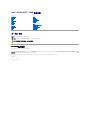 1
1
-
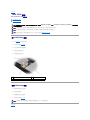 2
2
-
 3
3
-
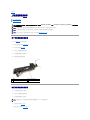 4
4
-
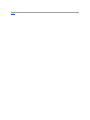 5
5
-
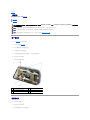 6
6
-
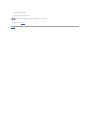 7
7
-
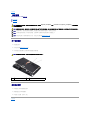 8
8
-
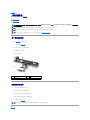 9
9
-
 10
10
-
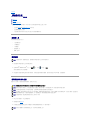 11
11
-
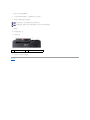 12
12
-
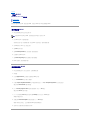 13
13
-
 14
14
-
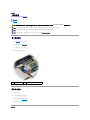 15
15
-
 16
16
-
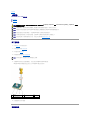 17
17
-
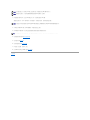 18
18
-
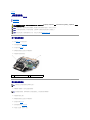 19
19
-
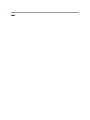 20
20
-
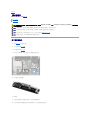 21
21
-
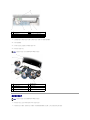 22
22
-
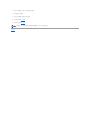 23
23
-
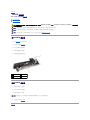 24
24
-
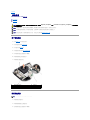 25
25
-
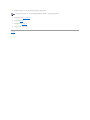 26
26
-
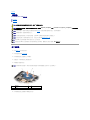 27
27
-
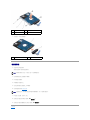 28
28
-
 29
29
-
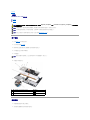 30
30
-
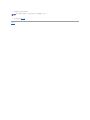 31
31
-
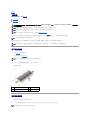 32
32
-
 33
33
-
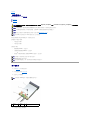 34
34
-
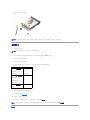 35
35
-
 36
36
-
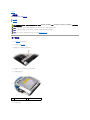 37
37
-
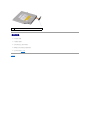 38
38
-
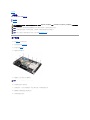 39
39
-
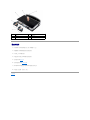 40
40
-
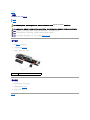 41
41
-
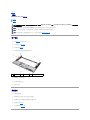 42
42
-
 43
43
-
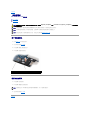 44
44
-
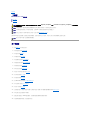 45
45
-
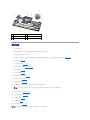 46
46
-
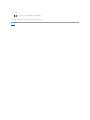 47
47
-
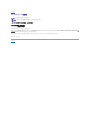 48
48
-
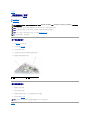 49
49